गैलेक्सी एस 5 टिप्स, ट्रिक्स और सीक्रेट फीचर्स
अपने गैलेक्सी एस 5 को पावर-अप करें
सैमसंग गैलेक्सी S5 अब तक के सबसे सफल फोन में से एक बन गया है। दुनिया भर में उनमें से लाखों का उपयोग किया जाता है।
लेकिन हम शर्त लगाते हैं कि गैलेक्सी S5 के एक प्रतिशत से भी कम उपयोगकर्ताओं को फोन की पूरी क्षमता का दोहन करने का मौका मिला है। यह बहुत सारा सामान कर सकता है, और इसका अधिकांश भाग सतह के नीचे छिपा हुआ है।
चाहे आप एक नए गैलेक्सी एस 5 के मालिक छह महीने से एक का उपयोग कर रहे हों, हमारे पास आपके फ़ोन की वास्तविक शक्ति को अनलॉक करने के लिए आवश्यक टिप्स, ट्रिक्स और गुप्त सुविधाएँ हैं। हम मूल बातें शुरू करेंगे, लेकिन कुछ वास्तविक उन्नत संकेतों के लिए पढ़ें।

अपने पुराने संपर्कों को कैसे स्थानांतरित करें
 फोन बदलने के बारे में सबसे अधिक कष्टप्रद बात यह सुनिश्चित करना है कि आपके सभी डेटा ने आपके पुराने मोबाइल से इसे बनाया है। बस सिम डालें, अपने Google खाते में लॉग इन करें और आप हमेशा अपने अनुभव में - - कि यह अनुभव नहीं करते हैं।
फोन बदलने के बारे में सबसे अधिक कष्टप्रद बात यह सुनिश्चित करना है कि आपके सभी डेटा ने आपके पुराने मोबाइल से इसे बनाया है। बस सिम डालें, अपने Google खाते में लॉग इन करें और आप हमेशा अपने अनुभव में - - कि यह अनुभव नहीं करते हैं।
गुम बिट्स के लिए कुछ तरीके हैं। सबसे पहले, यदि आपके पास अपना पुराना फोन नहीं है तो आप फेसबुक और ट्विटर ऐप डाउनलोड कर सकते हैं। यदि आपके खाते हैं, तो आपसे पूछा जाएगा कि क्या आप संपर्क डेटा को मर्ज करना चाहते हैं - ऐसा करें और आपको बहुत सारे अतिरिक्त बिट मिलेंगे।
यदि आपके पास अपना पुराना फोन है, तो अधिक परिष्कृत तरीका है, हालांकि। अपने पुराने फोन के संपर्क / लोग ऐप में, सेटिंग मेनू पर जाएं और मर्ज संपर्क / खाता नामक विकल्प की तलाश करें। यह आपके सभी संपर्क डेटा को Google मेल खाते के साथ सिंक करेगा। फिर जब आप नए फोन पर लॉगिन करते हैं, तो यह सभी सिंक खत्म हो जाएगा। वास्तव में यह जानकारी कैसे प्रस्तुत की जाएगी यह आपके द्वारा उपयोग किए गए फोन पर निर्भर करता है और इसका UI कैसे काम करता है।
कैसे आप की जाँच करने के लिए नवीनतम सॉफ्टवेयर अद्यतन है
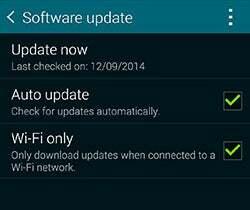 इन दिनों फोन हमेशा आपको बताते हैं कि जब कोई सॉफ़्टवेयर अपडेट पॉप अप होता है, और आमतौर पर जब तक आप इसे देते हैं और इसे स्थापित करते हैं, तब तक आपको इसके बारे में बता देते हैं। लेकिन आप अपने लिए भी जांच सकते हैं।
इन दिनों फोन हमेशा आपको बताते हैं कि जब कोई सॉफ़्टवेयर अपडेट पॉप अप होता है, और आमतौर पर जब तक आप इसे देते हैं और इसे स्थापित करते हैं, तब तक आपको इसके बारे में बता देते हैं। लेकिन आप अपने लिए भी जांच सकते हैं।
गैलेक्सी S5 के लिए जाएं समायोजन मेनू, नीचे झटका डिवाइस के बारे में और इस मेनू में शीर्ष आइटम का चयन करें - सॉफ्टवेयर अपडेट. यहाँ आप एक देखेंगे अभी अद्यतन करें विकल्प। यह किसी भी नए (या डाउनलोड किए गए) अपडेट को खोजता है और आपको उन्हें इंस्टॉल करने के लिए प्रेरित करता है।
सामान्य अनुशंसा यह सुनिश्चित करने के लिए है कि आपके पास अपडेट करने से पहले किसी भी मूल्यवान डेटा का बैकअप है। यदि हम ईमानदार हैं, तो हम हमेशा ऐसा नहीं करते हैं। लेकिन, हे, यह आपका जोखिम है।
अपने फोन से तस्वीरें लेना
आपके फ़ोन से तस्वीरें खींचना कुछ लोगों को ऐसा लगता है कि जैसे-जैसे साल बीतते जा रहे हैं। लेकिन गैलेक्सी एस 5 कैमरा वास्तव में मुद्रण योग्य तस्वीरों को कैप्चर करने में सक्षम है - यह मूल्य है मानते हुए।
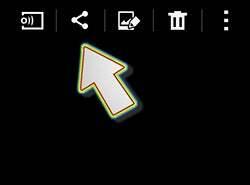 गैलेक्सी S5 आपको अपनी तस्वीरों को बहुत आसानी से ईमेल करने देता है। गैलरी ऐप पर जाएं, उस आइकन पर टैप करें जो त्रिभुज की रूपरेखा की तरह दिखता है, जिसमें तीन छोटे नोड्स हैं और आप उन स्थानों की सूची देखेंगे जहां आप अपनी फ़ोटो साझा कर सकते हैं। जीमेल उनमें से एक है।
गैलेक्सी S5 आपको अपनी तस्वीरों को बहुत आसानी से ईमेल करने देता है। गैलरी ऐप पर जाएं, उस आइकन पर टैप करें जो त्रिभुज की रूपरेखा की तरह दिखता है, जिसमें तीन छोटे नोड्स हैं और आप उन स्थानों की सूची देखेंगे जहां आप अपनी फ़ोटो साझा कर सकते हैं। जीमेल उनमें से एक है।
वैकल्पिक रूप से, एक बार में USB पर ऐसा करने से बेहतर है कि आप फ़ोटो का एक पूरा गुच्छा स्थानांतरित करें। जब एक पीसी में प्लग किया जाता है, तो आपके गैलेक्सी एस 5 का भंडारण डिस्क ड्राइव के रूप में दिखाई देगा। यदि आप एक मैक का उपयोग करते हैं, तो आपको एक्सेस पाने के लिए Android फ़ाइल स्थानांतरण ऐप डाउनलोड करना होगा। इसके लिए ऑनलाइन खोज करें।
एक बार फाइल सिस्टम में जाने के बाद DCIM फ़ोल्डर, फिर कैमरा फ़ोल्डर। यहाँ आप अपनी सभी तस्वीरों को व्यवस्थित देखेंगे। बस उन्हें खींचें और छोड़ें।
यदि आपके पास ऐसे स्क्रीनशॉट हैं, जिन्हें आप खींचना चाहते हैं, तो वे अंदर होंगे स्क्रीनशॉट फ़ोल्डर में चित्रों.
USB 3.0 का उपयोग करना
 सैमसंग गैलेक्सी एस 5 यूएसबी 3.0 के साथ कुछ फोन में से एक है, यही कारण है कि इसमें सामान्य माइक्रोएब के बजाय नीचे की तरफ अजीब पोर्ट है। यह एक साफ-सुथरी सुविधा है, लेकिन आप इसे सामान्य रूप से उपयोग नहीं कर सकते हैं और इससे सबसे अच्छा लाभ उठा सकते हैं।
सैमसंग गैलेक्सी एस 5 यूएसबी 3.0 के साथ कुछ फोन में से एक है, यही कारण है कि इसमें सामान्य माइक्रोएब के बजाय नीचे की तरफ अजीब पोर्ट है। यह एक साफ-सुथरी सुविधा है, लेकिन आप इसे सामान्य रूप से उपयोग नहीं कर सकते हैं और इससे सबसे अच्छा लाभ उठा सकते हैं।
आपको पीसी या लैपटॉप पर यूएसबी 3.0 पोर्ट के साथ इसका उपयोग करने की आवश्यकता है। ये अक्सर नीले (अंदर के बिट्स) में रंगे होते हैं, हालाँकि तेजी से ये बिलकुल सामान्य USB की तरह दिखते हैं। यह पता लगाने के लिए कि आपके लैपटॉप में USB है या नहीं, ऐसा करने का सबसे तेज़ तरीका है इसके चश्मे को देखना इंटरनेट।
USB आपको क्या मिलता है? यह फाइल को तेज गति से स्थानांतरित करता है और यूएसबी चार्जिंग को गति देता है। यद्यपि आप उचित पावर सॉकेट का उपयोग कर रहे हैं, फिर भी बेहतर है।
यह सभी देखें: सैमसंग गैलेक्सी एस 5 बनाम आईफोन 6

ऐप्स को कैसे अनइंस्टॉल करें
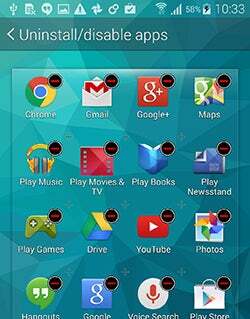 गैलेक्सी एस 5 पहले से इंस्टॉल किए गए ऐप्स के भार के साथ आता है, लेकिन यह बहुत आसानी से उनमें से अधिकांश को अनइंस्टॉल कर देता है। आपको हर चीज से छुटकारा मिल जाता है, और आप उन ऐप्स को भी निष्क्रिय कर सकते हैं जिन्हें आप पारंपरिक रूप से Google मेल की तरह स्थापित नहीं कर सकते हैं।
गैलेक्सी एस 5 पहले से इंस्टॉल किए गए ऐप्स के भार के साथ आता है, लेकिन यह बहुत आसानी से उनमें से अधिकांश को अनइंस्टॉल कर देता है। आपको हर चीज से छुटकारा मिल जाता है, और आप उन ऐप्स को भी निष्क्रिय कर सकते हैं जिन्हें आप पारंपरिक रूप से Google मेल की तरह स्थापित नहीं कर सकते हैं।
ऐसा करना आसान है। बस एप्लिकेशन मेनू पर जाएं, फिर स्क्रीन के शीर्ष-दाईं ओर तीन-डॉट आइकन टैप करें। यह एक मेनू के साथ लाएगा ऐप्स को अनइंस्टॉल / अक्षम करें विकल्प। इसे टैप करें और आपको कैमरे की तरह असली कोर से अलग हर ऐप के बारे में एक माइनस आइकन दिखाई देगा। ये आपको ऐप्स से छुटकारा दिलाते हैं।
जबकि सैमसंग के पास अपने फोन को ब्लोट के साथ लोड करने के लिए एक बुरा प्रतिनिधि है, यदि आप चाहते हैं तो आप गैलेक्सी एस 5 को अत्यधिक स्पष्ट-आउट दे सकते हैं।
उन ऐप्स को छिपाएं जिनका आप उपयोग नहीं करते हैं

 अगर आप ऐप्स को छुपाना चाहते हैं लेकिन उन्हें पूरी तरह से नहीं हटाते हैं, तो आप ऐसा कर सकते हैं। यह एक अच्छा समाधान है अगर ऐसे ऐप हैं जिनकी आपको आवश्यकता है लेकिन केवल कभी-कभार उपयोग करें, या यदि कुछ ऐप हैं तो आप नहीं चाहते कि लोग आपके बारे में जानें। विंक विंक आदि।
अगर आप ऐप्स को छुपाना चाहते हैं लेकिन उन्हें पूरी तरह से नहीं हटाते हैं, तो आप ऐसा कर सकते हैं। यह एक अच्छा समाधान है अगर ऐसे ऐप हैं जिनकी आपको आवश्यकता है लेकिन केवल कभी-कभार उपयोग करें, या यदि कुछ ऐप हैं तो आप नहीं चाहते कि लोग आपके बारे में जानें। विंक विंक आदि।
ऐप्स को छुपाना उन्हें अनइंस्टॉल करने जैसे बहुत काम आता है एप्लिकेशन मेनू पर जाएं और शीर्ष-दाईं ओर तीन-पाइप आइकन टैप करें, फिर चयन करें ऐप्स छिपाएं मेनू में जो पॉप अप होता है।
ऐप्स को अनइंस्टॉल करने के विपरीत, आप अपने गैलेक्सी एस 5 पर बिल्कुल भी ऐप छिपा सकते हैं। किसी मित्र के S5 पर सभी ऐप्स को छिपाने से एक बहुत अच्छा प्रैंक बन जाएगा। छिपे हुए एप्लिकेशन को प्रकट करने के लिए, आपको बस ऐप स्क्रीन मेनू में वापस जाने की आवश्यकता है, फिर टैप करें हिडन ऐप्स दिखाएं. जब भी आपके पास कोई ऐप छिपा होता है तो यह दिखाई देता है।
फ़ोल्डर्स का उपयोग करना
 सैमसंग अपने सैमसंग गैलेक्सी S5 के ऐप इन्वेंट्री - फ़ोल्डर्स को साफ करने के लिए एक तीसरा तरीका प्रदान करता है। जैसा कि आप उम्मीद करते हैं, ये बहुत से आइकन हैं जो कई ऐप रखते हैं। उन पर टैप करें और वे अपनी सामग्री फैलाएं।
सैमसंग अपने सैमसंग गैलेक्सी S5 के ऐप इन्वेंट्री - फ़ोल्डर्स को साफ करने के लिए एक तीसरा तरीका प्रदान करता है। जैसा कि आप उम्मीद करते हैं, ये बहुत से आइकन हैं जो कई ऐप रखते हैं। उन पर टैप करें और वे अपनी सामग्री फैलाएं।
वे होम स्क्रीन पर उपयोग किए जाते हैं, हालांकि ऐप मेनू नहीं।
एक फ़ोल्डर बनाने के लिए, दो सेकंड के लिए ऐप आइकन पर एक उंगली दबाए रखें, फिर इसे फ़ोल्डर तक खींचें फोल्डर बनाएं प्रविष्टि जो स्क्रीन के शीर्ष पर पॉप अप होनी चाहिए। यह आपके होम स्क्रीन पर ऐप के लिए एक फ़ोल्डर बना देगा। फ़ोल्डर में एप्लिकेशन जोड़ने के लिए, बस कुछ सेकंड के लिए उन पर एक उंगली दबाए रखें, फिर आइकन को फ़ोल्डर में खींचें। सिंपल।
कैसे अपने खुद के गैलेक्सी S5 वॉलपेपर बनाने के लिए
आप किसी भी छवि को अपने फोन की पृष्ठभूमि बना सकते हैं, भीतर गैलरी / तस्वीरें ऐप। वॉलपेपर के रूप में एक तस्वीर का उपयोग करने के लिए, गैलरी ऐप पर जाएं, फ़ोटो ढूंढें फिर स्क्रीन के शीर्ष-दाईं ओर तीन-पाइप आइकन पर टैप करें।
यह एक लंबा उप-मेनू लाएगा, जिसमें आपको कोई भी मिलेगा के रूप में सेट करें विकल्प। इसे टैप करें और आप इसे अपने घर और लॉक स्क्रीन वॉलपेपर के रूप में सेट करने के लिए विकल्प देखेंगे। आपके पास फ़ोटो को क्रॉप करने का अवसर भी होगा।
पूरी तरह से एक और इंटरफ़ेस प्राप्त करें
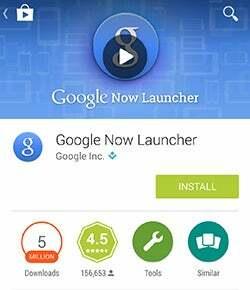 कस्टम लॉन्चर ऐप आपको किसी भी तरह की हैकिंग या आपके फोन को ईंट लगाने के जोखिम के बिना आपके फोन को पूरी तरह से नया रूप प्रदान करते हैं। यदि आप वास्तव में टचविज़ को देखने या महसूस करने के तरीके की तरह नहीं हैं, तो ये जाँचने योग्य हैं।
कस्टम लॉन्चर ऐप आपको किसी भी तरह की हैकिंग या आपके फोन को ईंट लगाने के जोखिम के बिना आपके फोन को पूरी तरह से नया रूप प्रदान करते हैं। यदि आप वास्तव में टचविज़ को देखने या महसूस करने के तरीके की तरह नहीं हैं, तो ये जाँचने योग्य हैं।
शीर्ष कस्टम लॉन्चरों की जाँच करने के लिए डोडोल लॉन्चर, फेसबुक होम और गो लॉन्चर EX शामिल हैं। हालाँकि, हमारा पसंदीदा Google नाओ लॉन्चर है। पहले आपको इसे अपने फोन में ’हैक’ करना था, लेकिन अब आप इसे सीधे Google Play से Nexus के अधिक वाइब के लिए प्राप्त कर सकते हैं।
जब आप इनमें से एक को स्थापित कर लेते हैं, तो आपसे पूछा जाएगा कि आप केंद्रीय होम बटन दबाते समय किसका उपयोग करना चाहते हैं।
इनमें से किसी एक को चुनते समय ’हमेशा’ चुनें और जब तक आप इसे नहीं बदलते तब तक इसे डिफ़ॉल्ट रूप से उपयोग नहीं किया जाएगा डिफ़ॉल्ट अनुप्रयोग के सा समायोजन.
आप इंटरफ़ेस फ़ॉन्ट को अनुकूलित कर सकते हैं
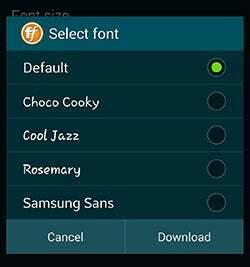 टचविज़ आपको सिस्टम द्वारा उपयोग किए जाने वाले फ़ॉन्ट को बदलने देता है, जो आपके फोन को देखने के तरीके को पूरी तरह से बदलने का एक तरीका है। आपको फ़ॉन्ट चयन टूल नहीं मिलेगा सेटिंग्स> प्रदर्शन> फ़ॉन्ट.
टचविज़ आपको सिस्टम द्वारा उपयोग किए जाने वाले फ़ॉन्ट को बदलने देता है, जो आपके फोन को देखने के तरीके को पूरी तरह से बदलने का एक तरीका है। आपको फ़ॉन्ट चयन टूल नहीं मिलेगा सेटिंग्स> प्रदर्शन> फ़ॉन्ट.
गैलेक्सी S5 मानक के रूप में स्थापित हाथों की मुट्ठी के साथ आता है, लेकिन आप में से अधिकांश मानक बार को उनमें से किसी का उपयोग नहीं करना चाहते हैं। इस स्क्रीन के निचले भाग में एक डाउनलोड बटन है जो आपको अधिक डाउनलोड करने देता है, लेकिन यह आपको ले जाता है सैमसंग एप्प स्टोर करें, जहां आपको फोंट के लिए भुगतान करना है।
इसके बजाए गूगल प्ले और 'फोंट' के लिए खोज करें। बहुत सारे ऐप हैं जो मुफ्त में अलग-अलग फोंट के रीम्स प्रदान करते हैं, और एक बार फोंट स्थापित होने के बाद वे गैलेक्सी एस 5 के फॉन्ट मेनू में दिखाई देंगे। हे प्रीस्टो, मुक्त मोर्चों।
मल्टी विंडो का उपयोग करना
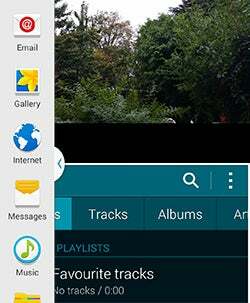 मल्टी विंडो एक मल्टी-टास्किंग फीचर है जिसकी मदद से आप एक ही समय में दो ऐप चला सकते हैं। यह बहुत अच्छा है।
मल्टी विंडो एक मल्टी-टास्किंग फीचर है जिसकी मदद से आप एक ही समय में दो ऐप चला सकते हैं। यह बहुत अच्छा है।
सबसे पहले, आपको सेटिंग में सुविधा को सक्षम करने की आवश्यकता है। मल्टी विंडो का अपना उप मेनू है।
एक बार सक्षम होने पर, बैक ट्रे को तब तक दबाए रखें जब तक कि ऐप ट्रे आइकन डिस्प्ले के किनारे पर न आ जाए। ट्रे खोलने के लिए इसे टैप करें। फिर बस स्क्रीन पर से एप्लिकेशन खींचें। हर ऐप को मल्टी विंडो के साथ इस्तेमाल नहीं किया जा सकता, लेकिन बहुत कुछ किया जा सकता है।
जब आप ब्राउज़ करते हैं, या ऑनलाइन कुछ पढ़ते हुए वीडियो पर आधी नज़र रखते हैं, तो ईमेल की जाँच करना बहुत अच्छा है।
सभी चल रहे ऐप को बंद करना
गैलेक्सी S5 में सभी चल रहे ऐप्स को बंद करने का एक बहुत ही आसान तरीका है। मल्टी-टास्किंग बटन (बाईं सॉफ्ट की) पर टैप करें और फिर स्क्रीन के नीचे-दाईं ओर क्रॉस के साथ बटन टैप करें। यह सभी ऐप्स को बंद कर देगा।
फोन को गति देने के लिए पृष्ठभूमि प्रक्रियाओं को कैसे सीमित करें
डेवलपर मोड सक्षम होने पर दिन-प्रतिदिन के प्रदर्शन को बेहतर बनाने के तरीकों में से एक यह है कि पृष्ठभूमि में चलने के लिए अनुमत प्रक्रियाओं की संख्या को सीमित करना है। अतिरिक्त डेवलपर टूल कैसे प्राप्त करें, यह जानने के लिए नीचे दिए गए उन्नत अनुभाग की जांच करें।
आपको सबसे नीचे की ओर सीमा पृष्ठभूमि प्रक्रिया विकल्प मिलेगा डेवलपरविकल्प में मेनू समायोजन.
ऐश-अप / एनिमेशन से छुटकारा
अपने फोन के अनुभव को तेज करने का एक और तरीका स्क्रीन के बीच एनिमेटेड बदलावों को तेज करना या निकालना है। फिर, आपको यह विकल्प मिलेगा डेवलपर विकल्प का मेनू समायोजन एक बार जब आप डेवलपर मोड को सक्षम कर लेंगे।
फिंगरप्रिंट स्कैनर विश्वसनीयता कैसे सुधारें
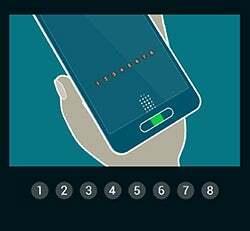 S5 का फिंगरप्रिंट स्कैनर थोड़ा हिट और मिस हो सकता है, लेकिन इसकी विश्वसनीयता को थोड़ा बेहतर बनाने के तरीके हैं।
S5 का फिंगरप्रिंट स्कैनर थोड़ा हिट और मिस हो सकता है, लेकिन इसकी विश्वसनीयता को थोड़ा बेहतर बनाने के तरीके हैं।
यदि आप स्कैनर के साथ बुरा सपना देख रहे हैं, तो पहले इसे पुन: व्यवस्थित करने का प्रयास करें। यदि हर बार 10-गो अंशांकन समाप्त नहीं होता है, तो फ़ोन स्पष्ट रूप से आपकी उंगली का एक अच्छा पढ़ने वाला नहीं है। आपको अंशांकन विकल्प मिलेगा सेटिंग> फिंगर स्कैनर।
एक अच्छा स्वाइप प्राप्त करने की कुंजी आपकी स्वाइप / अंगुली की सतह को आपके स्वाइप के अंत तक सतह पर समतल रखती है।
यह भी विचार करने योग्य है कि आप फोन को अपने अंगूठे के साइड स्वाइप के साथ-साथ सीधी-सीधी उंगली स्वाइप भी सिखा सकते हैं। तो आप फोन को एक ही अंक को कई कोणों से सिखा सकते हैं।
स्क्रीनशॉट कैसे लें
ऑन-स्क्रीन किसी चीज़ का रिकॉर्ड रखना चाहते हैं? गैलेक्सी S5 के साथ ऐसा करना आसान है। बस होम बटन और पावर बटन को एक साथ दबाएं और एक सफेद स्क्रीन बॉर्डर फ्लैश होगा।
इसका मतलब है कि गैलेक्सी एस 5 ने आपकी फोटो गैलरी के लिए एक स्क्रीन छवि को बचाया है।
यह सभी देखें: iPhone 6 प्लस बनाम सैमसंग गैलेक्सी नोट 4
एनएफसी किसके लिए उपयोगी है?
एनएफसी का मतलब निकट-क्षेत्र संचार से है, और यह कुछ वर्षों से शीर्ष फोन में दौर कर रहा है। हालाँकि, अभी भी कुछ भ्रम है जो वास्तव में इसके लिए उपयोगी है।
खैर, यह वास्तव में अभी तक कुछ उम्मीद के मुताबिक नहीं लिया गया है, आंशिक रूप से क्योंकि ऐप्पल ने अपने फोन से इसे छोड़ दिया है। इसका मतलब ऊंची सड़क पर भुगतान मानक बनना था, लेकिन यह वास्तव में नहीं है। कुछ योजनाएं हैं जो इसका समर्थन करती हैं, हालांकि।
एनएफसी जो बन गया है वह उपकरणों को आसानी से सिंक करने का एक तरीका है। इसका उपयोग कुछ ऑडियो डॉक / पोर्टेबल स्पीकर और कुछ हेडफ़ोन द्वारा किया जाता है और ग्रुप प्ले भी इसका उपयोग करता है। ग्रुप प्ले कई सैमसंग फोन को एक ही संगीत ट्रैक साझा करने देता है, और एक ही समय में इसे खेलता है।
तो, हाँ, एनएफसी अभी तक बिल्कुल आवश्यक नहीं है।
Google नाओ क्या है? Google नाओ तक पहुंच और उपयोग करना
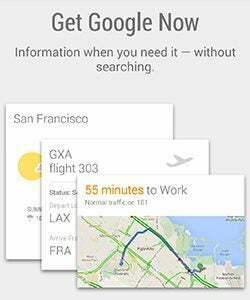 Google नाओ Android वर्चुअल सहायक है। आपके द्वारा अपने फोन के साथ क्या किया जाता है, आप वेब पर क्या खोजते हैं, आप कहां हैं और आप कहां रहते हैं, इसके आधार पर आपको पूर्व सूचना की जरूरत है। यह थोड़ा डिजिटल स्टॉकर है, लेकिन यह उपयोगी है
Google नाओ Android वर्चुअल सहायक है। आपके द्वारा अपने फोन के साथ क्या किया जाता है, आप वेब पर क्या खोजते हैं, आप कहां हैं और आप कहां रहते हैं, इसके आधार पर आपको पूर्व सूचना की जरूरत है। यह थोड़ा डिजिटल स्टॉकर है, लेकिन यह उपयोगी है
गैलेक्सी एस 5 पर गूगल नाउ को एक्सेस करने का सबसे तेज़ तरीका है कि आप होम बटन को दबाए रखें। आप अपनी पसंदीदा खेल टीम, आपके द्वारा अनुसरण किए जाने वाले स्टॉक आदि को बताकर अपने Google नाओ खाते को भी अनुकूलित कर सकते हैं।
ऐसा करने के लिए, आप Google नाओ स्क्रीन के नीचे जादू की छड़ी बटन दबाएं।
टचस्क्रीन के साथ दस्ताने का उपयोग करना
गैलेक्सी S5 एक विशेष उच्च-संवेदनशीलता टचस्क्रीन मोड प्रदान करता है जो आपको दस्ताने पहनते समय टचस्क्रीन का उपयोग करने देता है। स्वाभाविक रूप से, यह फोन को कपड़ों की अन्य परतों के माध्यम से संचालित होने के लिए अधिक संवेदनशील बनाता है, इसलिए इसे तब तक चालू न करें जब तक कि यह उपयोग न हो।
आप पाएंगे टच सेंसिटिविटी बढ़ाएं में विकल्प प्रदर्शन का मेनू समायोजन, मेनू के नीचे स्थित नीचे।
आप एलईडी संकेतक व्यवहार को अनुकूलित कर सकते हैं
 आप गैलेक्सी एस 5 की अधिसूचना एलईडी उपयोगों के सटीक रंगों का चयन नहीं कर सकते हैं, लेकिन आप उन घटनाओं को चुन सकते हैं जो इसे आग लगाती हैं। यहां सबसे स्पष्ट उपयोग चार्ज करते समय लाल चार्ज एलईडी सिग्नल से छुटकारा पाने के लिए होता है, जो कुछ लोगों को कष्टप्रद लगता है।
आप गैलेक्सी एस 5 की अधिसूचना एलईडी उपयोगों के सटीक रंगों का चयन नहीं कर सकते हैं, लेकिन आप उन घटनाओं को चुन सकते हैं जो इसे आग लगाती हैं। यहां सबसे स्पष्ट उपयोग चार्ज करते समय लाल चार्ज एलईडी सिग्नल से छुटकारा पाने के लिए होता है, जो कुछ लोगों को कष्टप्रद लगता है।
आपको मेनू मिल जाएगा सेटिंग्स> प्रदर्शन. इसे एलईडी संकेतक कहा जाता है, और यह आपको चार्ज करने पर एलईडी का चयन करने देता है, कम बैटरी पर, जब सूचनाएं होती हैं और जब आवाज रिकॉर्डिंग होती है।
किटकैट ईस्टर अंडे की जाँच करें
एंड्रॉइड के हर संस्करण में इन दिनों एक ster ईस्टर अंडे ’की पेशकश की जाती है, जो एंड्रॉइड के प्रशंसकों के लिए सिस्टम के प्यार में थोड़ा गुप्त क्षेत्र है। यह ऐसा कुछ है जो प्रश्न में Android के विशेष संस्करण के नाम से संबंधित है, इस मामले में किटकैट।
इसे जांचने के लिए, गैलेक्सी एस 5 के लगभग फोन हिस्से पर जाएं समायोजन मेनू और स्क्रीन बदलने तक version एंड्रॉइड वर्जन की प्रविष्टि को एक बार टैप करें।
वीडियो देखते समय सिनेमा डिस्प्ले मोड पर जाएं
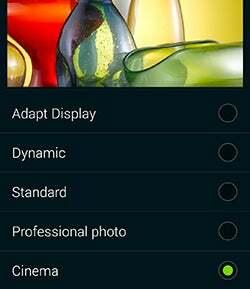 गैलेक्सी एस 5 को प्यार करने का एक मुख्य कारण इसकी शानदार स्क्रीन है। हालांकि, यह वास्तव में केवल अपने असली रंग दिखाता है (कोई सज़ा नहीं) जब पेशेवर फोटो या सिनेमा स्क्रीन मोड पर स्विच किया जाता है। ये विशेष प्रदर्शन सेटिंग हैं जिन्हें आप 'स्क्रीन मोड' के उप-मेनू में पाएंगे सेटिंग्स> प्रदर्शन.
गैलेक्सी एस 5 को प्यार करने का एक मुख्य कारण इसकी शानदार स्क्रीन है। हालांकि, यह वास्तव में केवल अपने असली रंग दिखाता है (कोई सज़ा नहीं) जब पेशेवर फोटो या सिनेमा स्क्रीन मोड पर स्विच किया जाता है। ये विशेष प्रदर्शन सेटिंग हैं जिन्हें आप 'स्क्रीन मोड' के उप-मेनू में पाएंगे सेटिंग्स> प्रदर्शन.
सिनेमा फिल्मों को देखने के लिए सबसे अच्छी सेटिंग है, क्योंकि इसमें बहुत ही आजीवन रंग हैं जो लोगों के चेहरे को एक यथार्थवादी रूप देते हैं जो आपको ज्यादातर अन्य फोन के साथ नहीं मिलते हैं। यह वास्तव में एक छोटे से प्लाज्मा टीवी पर फिल्म देखने जैसा है।
समस्या निवारण वीडियो जहां ऑडियो नहीं चलता है
यदि आप अपने फोन पर इंटरनेट से डाउनलोड की गई फिल्में चलाने की कोशिश कर रहे हैं, तो एक अच्छा मौका है कि फाइल का ऑडियो हिस्सा नहीं चलेगा। इसका कारण यह है कि गैलेक्सी एस 5 मूल रूप से एसी 3 का समर्थन नहीं करता है, जो एन्कोडेड डिजिटल फिल्मों के लिए सबसे लोकप्रिय ऑडियो प्रारूपों में से एक है।
ऑडियो स्ट्रीम को परिवर्तित करने के बजाय, आप बस एक ऐप डाउनलोड कर सकते हैं जो ऑडियो और वीडियो स्ट्रीम के सोर्कोडिंग डिकोडिंग का समर्थन करता है। सबसे लोकप्रिय में से एक एमएक्स प्लेयर है।
यह सभी देखें: सर्वश्रेष्ठ हेडफ़ोन खरीदने के लिए
7.1 वर्चुअल सराउंड साउंड और रेवेरब कैसे सक्षम करें
गैलेक्सी एस 5 के म्यूजिक प्लेयर ऐप में बहुत सारे थोड़े-थोड़े छिपे हुए ऑडियो एक्स्ट्रा मिलते हैं, जिनमें वर्चुअल सराउंड साउंड, वॉल्व सिमुलेशन और रूम रिवेर शामिल हैं।
आपको ये सेटिंग मिलेंगी ध्वनि जिंदा में मेनू मिला समायोजन सैमसंग म्यूजिक प्लेयर ऐप का मेन्यू। प्रभाव खंड नीचे EQ के नीचे है।
संगीत खिलाड़ी क्षुधा की सिफारिश की
यदि इनबिल्ट म्यूज़िक प्लेयर आपके लिए नहीं कर रहा है, तो Google Play से प्रयास करने के लिए अन्य बहुत सारे हैं। सबसे लोकप्रिय में से कुछ में DoubleTwist, Poweramp और Winamp शामिल हैं। उनकी जाँच करो।
हार्ट रेट सेंसर का उपयोग कैसे करें
 गैलेक्सी S5 के पीछे हृदय गति संवेदक इसकी एक और दिलचस्प नई विशेषता है, लेकिन जब भी आप इसे पसंद करते हैं, तो आप इसे अपनी उंगली नहीं डाल सकते हैं और उम्मीद करते हैं कि यह आपकी नब्ज को पढ़ेगा।
गैलेक्सी S5 के पीछे हृदय गति संवेदक इसकी एक और दिलचस्प नई विशेषता है, लेकिन जब भी आप इसे पसंद करते हैं, तो आप इसे अपनी उंगली नहीं डाल सकते हैं और उम्मीद करते हैं कि यह आपकी नब्ज को पढ़ेगा।
यह वर्तमान में केवल के भीतर काम करता है S स्वास्थ्य ऐप जो गैलेक्सी S5 पर पहले से इंस्टॉल आता है। एप्लिकेशन खोलें और स्क्रीन के नीचे हार्ट रेट बटन दबाएं। यह हार्ट रेट मॉनिटर स्क्रीन को फायर करता है। अपने दिल की दर को पढ़ते समय, सेंसर पर उंगली भी मजबूती से न रखें।
हृदय गति संवेदक एक लाल प्रकाश का उपयोग करता है जो आपकी उंगली के माध्यम से चमकता है, और एक कैमरा जो आपके रक्त के संचलन के कारण नाड़ी की निगरानी करता है। आपकी आराम की हृदय गति आपकी फिटनेस का एक उचित संकेतक है, और सामान्य आराम दिल की दर 50 और 90 बीपीएम के बीच है।

लो-लाइट फोटो जल्दी कैसे लें
गैलेक्सी एस 5 में एक बेहतरीन लो-लाइट मोड है जो रात में बिना फ्लैश के बहुत आसान फोटो खींचता है। हालाँकि, फोटो लेने में कुछ सेकंड का समय अच्छा लगता है।
ऐसा इसलिए है क्योंकि कुछ कहा जाता है चित्र स्थिरीकरण सक्षम किया गया है। यह वास्तविक ऑप्टिकल छवि स्थिरीकरण का एक विकल्प है, और कम रोशनी वाले प्रदर्शन को बेहतर बनाने के लिए शॉट्स का एक गुच्छा विलय करता है।
इसे बंद करने के लिए, स्क्रीन के नीचे-बाईं ओर कोग सेटिंग्स आइकन दबाएं और ऊपर चबूतरे वाले चित्र स्थिरीकरण प्रविष्टि पर टैप करें। स्थिरीकरण के बिना आपकी कम रोशनी वाली तस्वीरें थोड़ी नीरव होंगी।
कैमरा ऐप इंटरफ़ेस को अनुकूलित करना
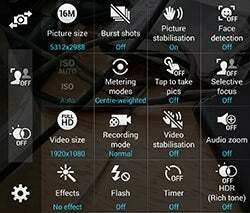 कैमरा ऐप के सबसे साफ हिस्सों में से एक यह है कि आप स्क्रीन के सबसे बाईं ओर कौन से मोड स्विच को चुन सकते हैं। उन्हें स्वैप करने के लिए, मोड मेनू पॉप-अप करने के लिए वर्तमान मोड पर एक उंगली दबाए रखें।
कैमरा ऐप के सबसे साफ हिस्सों में से एक यह है कि आप स्क्रीन के सबसे बाईं ओर कौन से मोड स्विच को चुन सकते हैं। उन्हें स्वैप करने के लिए, मोड मेनू पॉप-अप करने के लिए वर्तमान मोड पर एक उंगली दबाए रखें।
फिर बस उस स्विच को खींचें जिसे आप बाईं पट्टी पर चाहते हैं - आप यहां तीन तक रख सकते हैं। हम एचडीआर को वहां लगाने की सलाह देते हैं, साथ ही शायद फ्लैश स्विच और फ़िल्टर चयनकर्ता। हालांकि, तीन होने की कोई वास्तविक आवश्यकता नहीं है
डेवलपर मोड को सक्षम करना
यदि आप एक वास्तविक Android geek हैं, तो आप देखना चाहेंगे डेवलपर मोड. यह मुख्य के भीतर सेटिंग्स का एक अतिरिक्त मेनू है समायोजन मेनू जो आपको सिस्टम के काम करने के तरीके पर बहुत गहरा नियंत्रण देता है। यदि आप एक नौसिखिया हैं, तो दूर रहें, क्योंकि आप अपने फोन को गड़बड़ कर सकते हैं।
डेवलपर मोड चालू करने के लिए, सेटिंग पर जाएं और टैप करें डिवाइस के बारे में सिस्टम टैब के तहत प्रविष्टि। इस मेनू में बिल्ड नंबर नामक एक प्रविष्टि है। मोड को चालू करने के लिए इसे सात बार टैप करें।
इसके बाद, आपको सेटिंग के सिस्टम टैब में एक नया डेवलपर विकल्प आइकन दिखाई देगा।
अगला, हमारे पढ़ें गैलेक्सी एस 5 बनाम आईफोन 5 एस तुलना
दलविक से एआरटी तक रनटाइम सिस्टम को बदलना
डेवलपर विकल्प मेनू में आपके द्वारा किए जा रहे सबसे दिलचस्प परिवर्तनों में से एक रनटाइम सिस्टम को DALVIK से ART में बदलना है। यह आपके गैलेक्सी एस 5 को चलाने के तरीके को बदल देता है, जिससे यह ऐप चलाने के बजाय इंस्टॉल पर आवश्यक मशीन कोड को संकलित करता है। यह सिस्टम को अधिक तेज़ी से चलाता है।
हालांकि, यह थोड़ा अधिक आंतरिक भंडारण का उपयोग करता है, और रनटाइम प्रकार को बदलने पर, आपका गैलेक्सी एस 5 सभी इंस्टॉल किए गए ऐप को फिर से शुरू करने में एक उम्र खर्च करेगा। यह देखने लायक है कि क्या आपको अपना फ़ोन थोड़ा धीरे-धीरे चल रहा है, हालाँकि।








